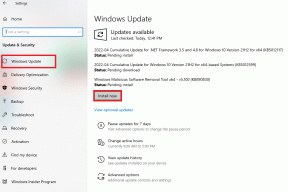विंडोज 10 में Chkdsk के लिए इवेंट व्यूअर लॉग पढ़ें
अनेक वस्तुओं का संग्रह / / November 28, 2021
विंडोज 10 में Chkdsk के लिए इवेंट व्यूअर लॉग पढ़ें: अधिकांश लोग चेक डिस्क के बारे में जानते हैं जो त्रुटियों के लिए आपकी हार्ड डिस्क को स्कैन करती है और स्कैन परिणाम इवेंट व्यूअर में लॉग के रूप में सहेजे जाते हैं। लेकिन उपयोगकर्ताओं को बाद के हिस्से के बारे में पता नहीं है कि स्कैन परिणाम इवेंट व्यूअर में संग्रहीत हैं और उन्हें इसका कोई अंदाजा नहीं है इन परिणामों तक पहुंचें, इसलिए इस पोस्ट में चिंता न करें, हम ठीक से कवर करेंगे कि चेक डिस्क स्कैन के लिए इवेंट व्यूअर लॉग कैसे पढ़ें परिणाम।

कभी-कभी डिस्क चेक चलाने से यह सुनिश्चित हो जाता है कि आपके ड्राइव में खराब सेक्टर, अनुचित शटडाउन, भ्रष्ट या क्षतिग्रस्त हार्ड डिस्क आदि के कारण प्रदर्शन संबंधी समस्याएं या ड्राइव त्रुटियां नहीं हैं। वैसे भी, बिना समय बर्बाद किए देखते हैं कि नीचे सूचीबद्ध ट्यूटोरियल की मदद से विंडोज 10 में Chkdsk के लिए इवेंट व्यूअर लॉग कैसे पढ़ें।
अंतर्वस्तु
- विंडोज 10 में Chkdsk के लिए इवेंट व्यूअर लॉग पढ़ें
- विधि 1: इवेंट व्यूअर में Chkdsk के लिए इवेंट व्यूअर लॉग पढ़ें
- विधि 2: पावरशेल में Chkdsk के लिए इवेंट व्यूअर लॉग पढ़ें
विंडोज 10 में Chkdsk के लिए इवेंट व्यूअर लॉग पढ़ें
यह सुनिश्चित कर लें पुनर्स्थापन स्थल बनाएं बस कुछ गलत होने पर।
विधि 1: इवेंट व्यूअर में Chkdsk के लिए इवेंट व्यूअर लॉग पढ़ें
1. विंडोज की + आर दबाएं और फिर टाइप करें Eventvwr.msc और खोलने के लिए एंटर दबाएं घटना दर्शक।

2.अब निम्न पथ पर नेविगेट करें:
इवेंट व्यूअर (स्थानीय)> विंडोज लॉग्स> एप्लिकेशन
3. एप्लिकेशन पर राइट-क्लिक करें और फिर चुनें वर्तमान लॉग फ़िल्टर करें।
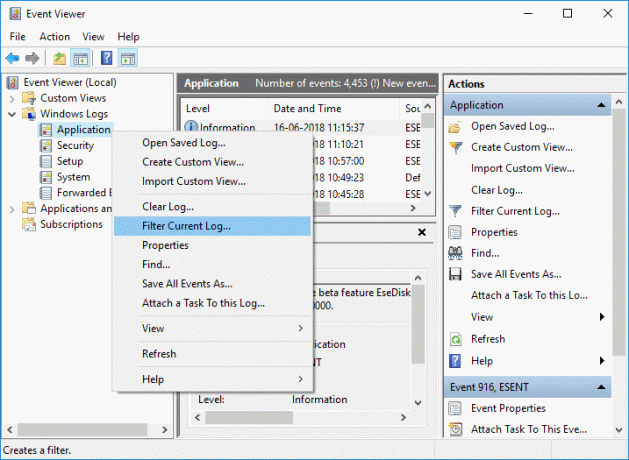
4.फ़िल्टर करेंट लॉग विंडो में, "चेकमार्क"chkdsk" तथा "विनीनिटा"घटना स्रोत ड्रॉप-डाउन से और ठीक क्लिक करें।

5. अब आप देखेंगे इवेंट व्यूअर में Chkdsk के लिए सभी उपलब्ध इवेंट लॉग।

6. इसके बाद, आप किसी विशेष तिथि और समय के लिए किसी भी लॉग का चयन कर सकते हैं विशेष Chkdsk परिणाम।
7. एक बार जब आप Chkdsk परिणामों के साथ समाप्त कर लें, तो बंद करें घटना दर्शक।
विधि 2: पावरशेल में Chkdsk के लिए इवेंट व्यूअर लॉग पढ़ें
1. टाइप: पावरशेल विंडोज सर्च में फिर सर्च रिजल्ट से पावरशेल पर राइट-क्लिक करें और चुनें व्यवस्थापक के रूप में चलाओ।

2. अब पावरशेल में निम्न कमांड टाइप करें और एंटर दबाएं:
PowerShell में Chkdsk लॉग पढ़ने के लिए:
get-winevent -FilterHashTable @{logname="Application"; आईडी = ”1001″}| ?{$_.providername -मैच "wininit"} | fl समय निर्मित, संदेश
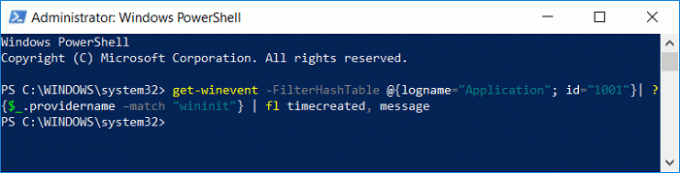
लॉग युक्त अपने डेस्कटॉप पर CHKDSKResults.txt फ़ाइल बनाने के लिए:
get-winevent -FilterHashTable @{logname="Application"; आईडी = ”1001″}| ?{$_.providername -मैच "wininit"} | fl समय निर्मित, संदेश | आउट-फाइल डेस्कटॉप\CHKDSKresults.txt
3.या तो आप पावरशेल में Chkdsk के लिए नवीनतम इवेंट व्यूअर लॉग पढ़ सकते हैं या CHKDSKResults.txt फ़ाइल से।
4. सब कुछ बंद करें और अपने पीसी को पुनरारंभ करें।
अनुशंसित:
- Windows 10 में CAB फ़ाइल स्थापित करने का सबसे आसान तरीका
- विंडोज़ 10 में ऐप्स को कैमरे तक पहुंच की अनुमति दें या अस्वीकार करें
- विंडोज 10 में अपने मॉनिटर डिस्प्ले कलर को कैलिब्रेट कैसे करें
- विंडोज 10 में कैप्स लॉक की को सक्षम या अक्षम करें
यही आपने सफलतापूर्वक सीखा है विंडोज 10 में Chkdsk के लिए इवेंट व्यूअर लॉग कैसे पढ़ें लेकिन अगर आपके मन में अभी भी इस पोस्ट के बारे में कोई सवाल है तो बेझिझक उन्हें कमेंट सेक्शन में पूछ सकते हैं।